Nedavna nadogradnja operativnog sistema Windows 10, tačnije ona iz aprila, prouzrokovala je da funkcija dinamičkog zaključavanja prestane da radi kod određenog broja korisnika. Konkretno, korisnici koji su povezani na domensku mrežu suočavaju se sa problemom da im otključavanje putem otiska prsta i prijava pomoću PIN-a više ne funkcionišu. Prilikom pokušaja da omoguće ove opcije u podešavanjima, korisnici primete da su one „zasivljene“ i neaktivne. Postoji relativno jednostavno rešenje za ovaj problem, ali zahteva izmenu Windows registra.
Rešavanje problema sa prijavom pomoću otiska prsta i PIN-a
Za izmenu Windows registra potrebne su administratorske privilegije. Da biste otvorili registar, jednostavno ukucajte „regedit“ u polje za pretragu Windowsa ili u prozor za pokretanje.
Nakon otvaranja, potrebno je navigirati do sledeće lokacije. Možete je kopirati i nalepiti u adresnu traku uređivača registra da biste direktno pristupili:
HKEY_LOCAL_MACHINE\SOFTWARE\Policies\Microsoft\Windows\System
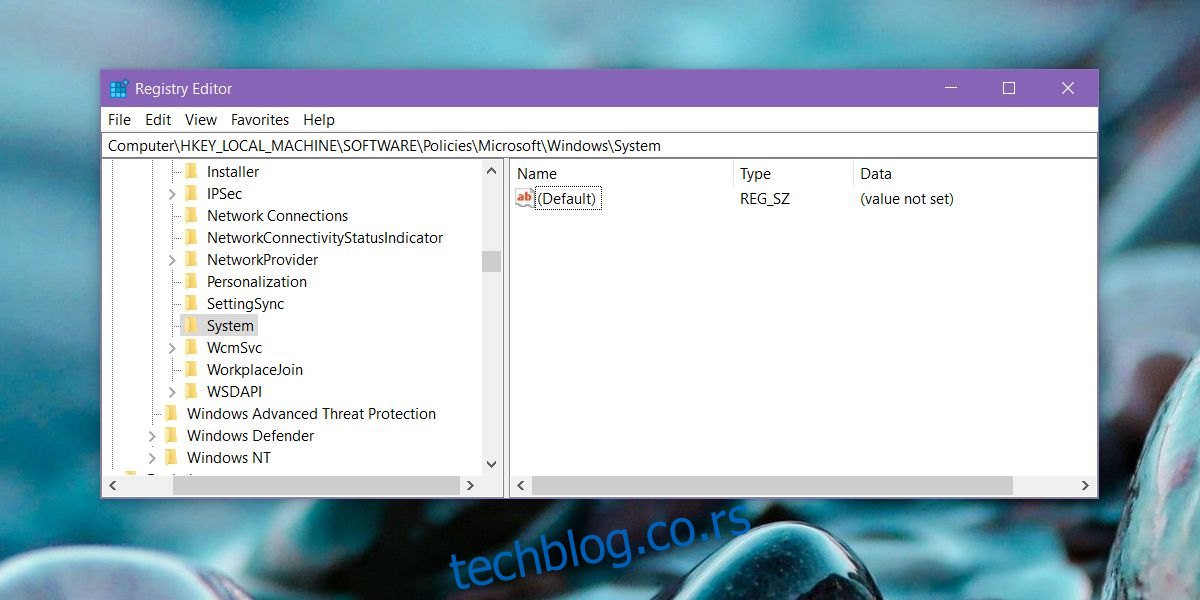
Ovde treba da potražite DWORD vrednost pod nazivom „AllowDomainPINLogon“. Ukoliko ona ne postoji, potrebno je da desnim klikom na folder „System“ izaberete opciju „Novo > DWORD (32-bitna) vrednost“. Zatim je nazovite „AllowDomainPINLogon“ i dodelite joj vrednost „00000001“.
Nakon ovih izmena, potrebno je ponovo pokrenuti računar. Po završetku ponovnog pokretanja, otvorite aplikaciju „Podešavanja“ i idite na grupu „Nalozi“. Izaberite karticu „Opcije prijavljivanja“ gde bi opcije za otključavanje pomoću otiska prsta i PIN-a trebale da budu aktivne.
Iako izgleda kao greška, ovo ponašanje je namerno uvedeno. Idealno, dodavanje DWORD vrednosti u Windows registar trebalo bi da reši problem. Windows 10 bi u idealnim uslovima trebalo da pamti PIN i otiske prstiju i nakon nadogradnje, ali to se ne dešava uvek.
Ako nakon dodavanja ove DWORD vrednosti Windows 10 i dalje ne prepoznaje vaš PIN ili sačuvane otiske prstiju, uklonite ih i ponovo dodajte. Ovo je donekle slično problemu sa dinamičkim zaključavanjem, koji se rešavao uklanjanjem uređaja koji se koriste za zaključavanje/otključavanje, pa njihovim ponovnim dodavanjem. Ovo rešenje efikasno funkcioniše za korisnike koji su povezani na domen. Ako niste povezani na domen, a imate isti problem, možete pokušati sa ovim rešenjem, iako ne postoji garancija da će ono funkcionisati.
Ukoliko ni nakon ovog postupka ne možete da koristite PIN ili otisak prsta za otključavanje, preporučuje se da se obratite administratoru mreže. Moguće je da postoje dodatne mere koje sprečavaju rad ove funkcije. Takođe, ako je vaš hardver, konkretno skener otiska prsta, relativno zastareo, moguće je da nova nadogradnja nije kompatibilna sa njim. Ne postoji jednostavan način da se pouzdano utvrdi kompatibilnost. Možete pokušati da proverite sajt proizvođača uređaja ili koristiti eksterni skener kako biste videli da li on radi. Ukoliko eksterni skener radi, problem je verovatno u vašem uređaju. Pokušajte da se vratite na stariji drajver za skener otiska prsta, što može pomoći. Ukoliko to ne reši problem, možda ćete morati da razmislite o eksternom skeneru ili nadogradnji sistema.